Cách phóng to màn hình máy tính Windows, Macbook siêu dễ
Cách phóng to màn hình máy tính Windows, Macbook siêu dễ
Biết cách phóng to màn hình máy tính giúp bạn nhìn thấy rõ từng chi tiết hơn khi nội dung quá nhỏ. Đồng thời đây cũng là biện pháp tối ưu nhất cho những bạn bị cận. Vì vậy đừng bỏ lỡ bài viết sau đây mình sẽ hướng dẫn tất tần tật cách để phóng to màn hình trên máy tính Win 7, 10, 11 và Macbook. Cùng theo dõi!
Lợi ích khi biết cách phóng to màn hình máy tính?
Biết cách phóng to màn hình sẽ mang lại nhiều lợi ích. Cụ thể:
- Tăng khả năng đọc và hiển thị: Phóng to màn hình giúp tăng kích thước chữ, biểu tượng và các đối tượng trên màn hình. Điều này giúp bạn dễ dàng đọc và nhìn thấy nội dung hơn. Đặc biệt hữu ích đối với những người có vấn đề về thị lực hoặc cần sự tập trung cao đối với chi tiết nhỏ.
- Cải thiện trải nghiệm xem phim và chơi game: Phóng to màn hình giúp bạn thấy được các chi tiết nhỏ và tận hưởng trải nghiệm tốt hơn. Hình ảnh, văn bản, hiệu ứng đồ họa cũng được hiển thị một cách rõ nét nhất.
- Tăng hiệu suất công việc: Khi làm việc trên màn hình máy tính, việc zoom màn hình có thể hiển thị nhiều thông tin hơn cùng một lúc. Góp phần gia tăng năng suất và hiệu quả trong công việc.
- Tùy chỉnh theo sở thích cá nhân: Nó cho phép bạn tùy chỉnh hiển thị theo sở thích cá nhân của mình. Bao gồm kích thước, độ phân giải và tỷ lệ màn hình sao cho phù hợp với nhu cầu và thị lực của bản thân.
Trên đây là những ưu điểm mà cách phóng to màn hình máy tính mang lại. Chứng tỏ nó rất có ích trong việc sử dụng máy tính của bạn. Cùng khám phá các phương pháp và công cụ hữu ích để điều chỉnh kích thước màn hình trên hệ điều hành Windows ngay dưới đây.
Xem thêm: Thay màn hình iPhone 15 Pro giá bao nhiêu tiền? Bảng giá mới nhất tháng 9/2025 tại đây!
Cách phóng to màn hình trên máy tính Windows
Trường hợp bạn đang sử dụng máy tính hệ điều hành Windows nhưng không biết cách phóng to màn hình. Đừng lo mình sẽ cung cấp nhiều phương thức khác nhau, từ đơn giản đến phức tạp để giúp bạn làm điều này. Vậy đó là những cách nào hãy cùng mình tìm hiểu ngay sau đây nhé!
Cách dùng bàn phím để phóng to màn hình máy tính
Sử dụng bàn phím để phóng to, thu nhỏ nội dung trên màn hình cũng rất đơn giản. Bạn chỉ cần nhấn tổ hợp phím Ctrl + Dấu “+” để phóng to.
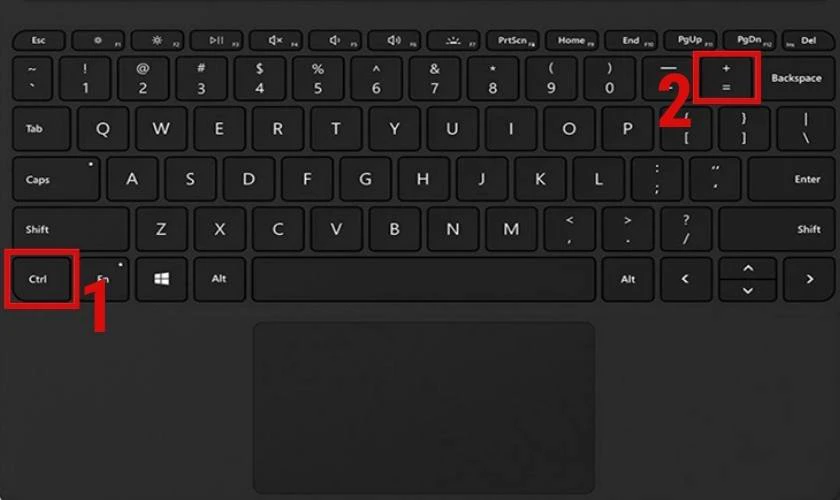
Hoặc Ctrl + Dấu “-” để thu nhỏ.
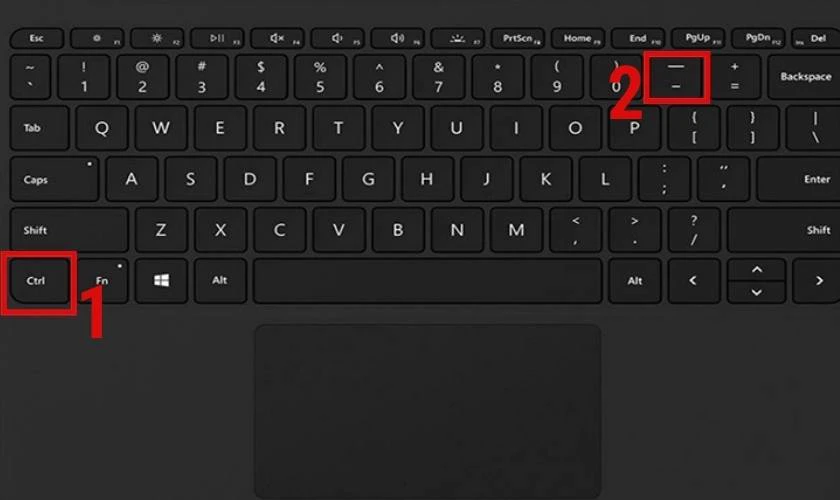
Lưu ý: Đối với cách này bạn chỉ sử dụng được trên trình duyệt Chrome và không thể thực hiện tại màn hình hình chính Desktop của mình.
Ngoài ra bạn còn có thể zoom màn hình khi sử dụng con lăn chuột.
Sử dụng con lăn chuột để phóng to máy tính
Ngoài cách trên bạn cũng có thể sử dụng chuột để phóng to màn hình. Bạn nhấn giữ phím Ctrl sau đó lăn con chuột đi lên để phóng to màn hình máy tính.
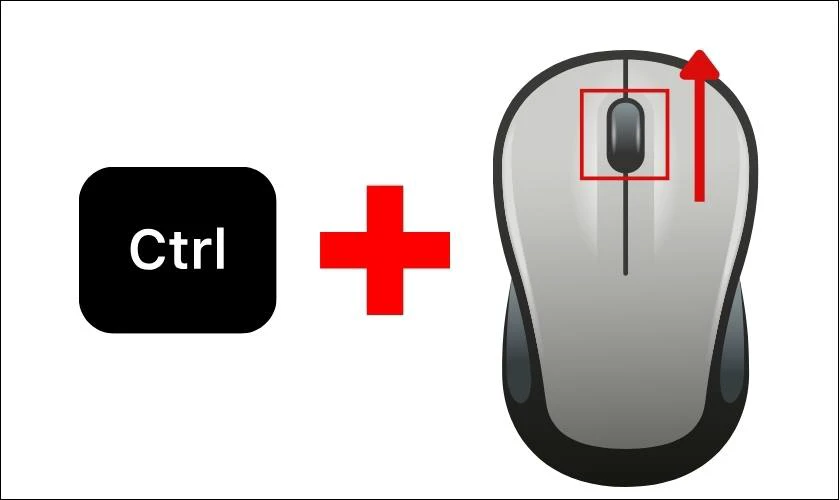
Ngược lại để thu nhỏ bạn tiếp tục giữ Ctrl và lăn con chuột đi xuống.
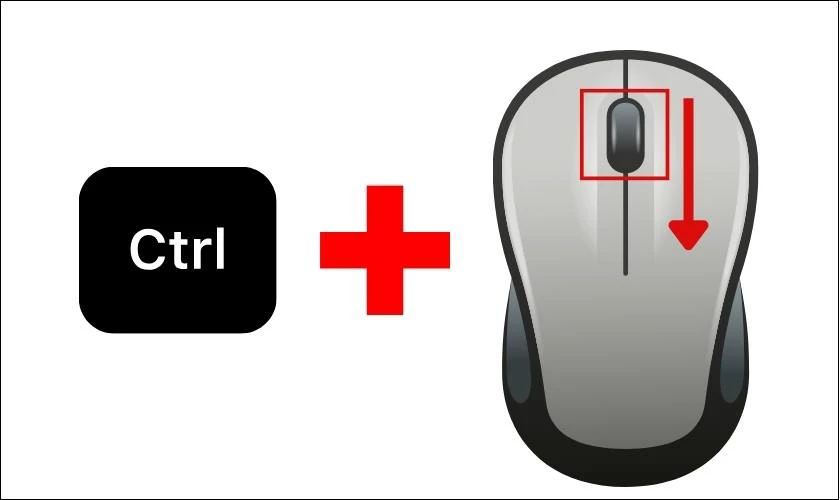
Ngoài ra bạn có thể zoom màn hình máy tính bằng công cụ Magnifier. Đây là tính năng được tích hợp sẵn trên máy tính nhằm mang lại trải nghiệm tốt nhất đến người dùng.
Phóng to màn hình máy tính với Magnifier
Magnifier là công cụ được tích hợp sẵn trên máy tính hệ điều hành Windows. Có công dụng phóng đại giúp những người có thị lực kém dễ dàng sử dụng máy tính. Ngoài ra ứng dụng này còn có nhiều cài đặt để bạn sử dụng. Do đó hãy theo dõi các thao tác phóng to màn hình với sự hỗ trợ của Magnifier dưới đây:
Bước 1: Đầu tiên vào Menu Start bằng cách nhấn biểu tượng Windows trên bàn phím. Sau đó gõ từ khóa Magnifier trên thanh tìm kiếm và truy cập vào.
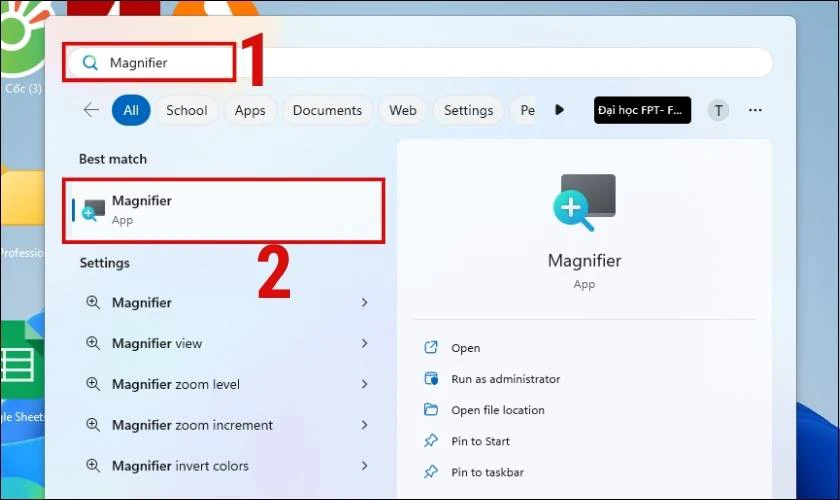
Bước 2: Sau khi click vào ứng dụng, trên màn hình máy tính của bạn lúc này sẽ xuất hiện một cửa sổ.
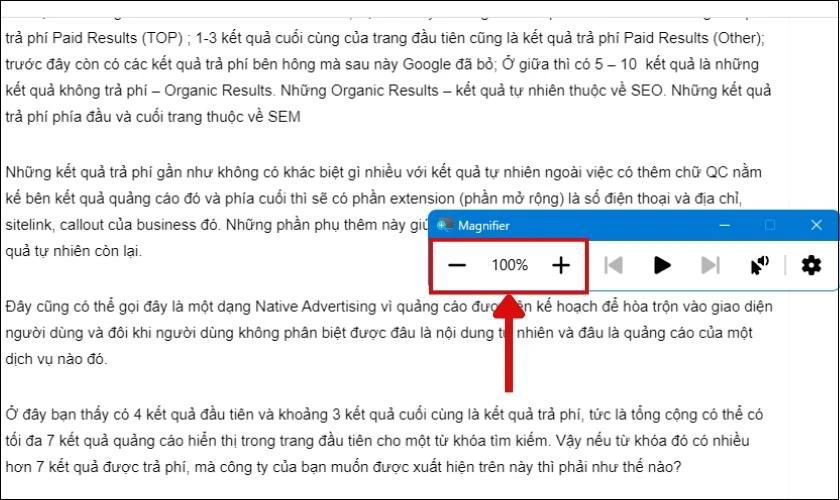
Tại đây ấn dấu '+' màn hình sẽ được phóng to, dấu '-' là thu nhỏ lại.
Cách phóng to toàn bộ màn hình máy tính
Đối với cách phóng to màn hình máy tính này bạn cần vào cài đặt để tiến hành các bước sau:
Bước 1: Nhấn chuột phải trên màn hình chính của Desktop. Kế đến chọn Display settings.
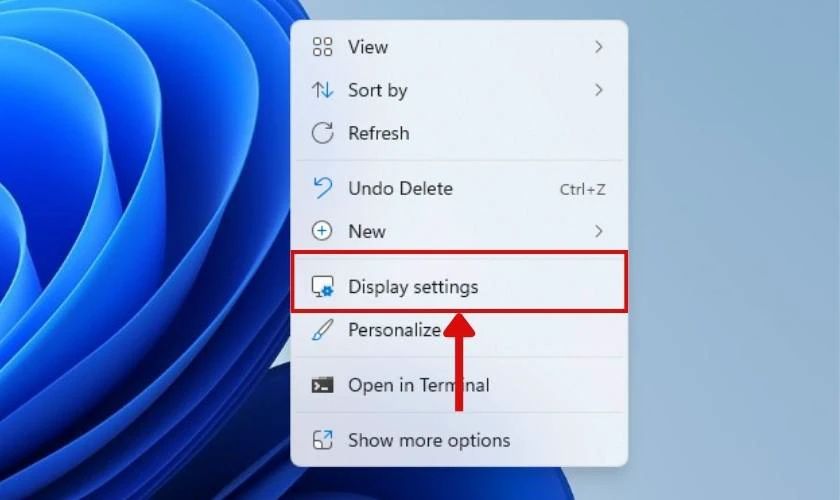
Bước 2: Để ý mục Scale và nhấn vào mũi tên đi xuống. Tiến hành chọn thông số bạn muốn phóng to màn hình.
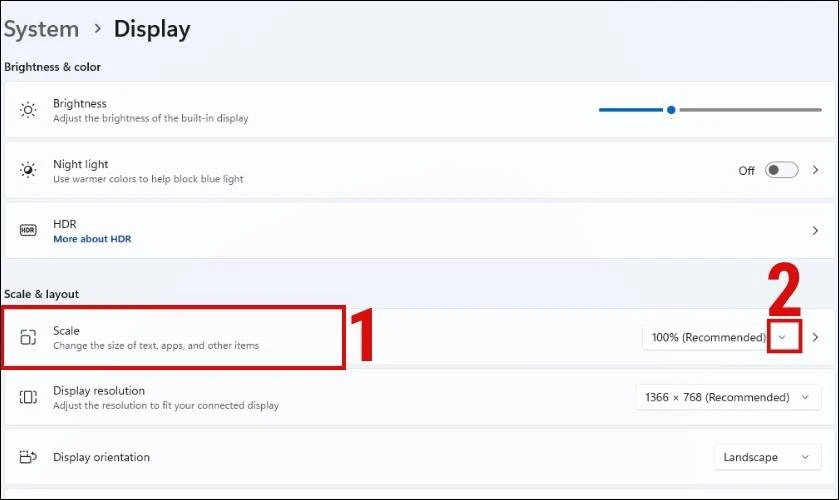
Ngoài ra trong phần Scale này còn giúp bạn điều chỉnh kích thước của chữ hiển thị trên máy tính. Bằng cách vào Text size sau đó kéo giữ thanh trượt tùy vào mức độ mong muốn của người dùng.
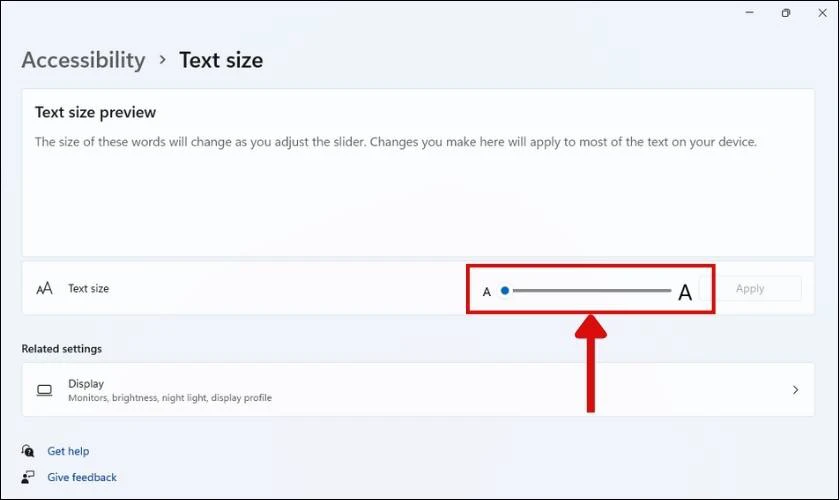
Những cách vừa rồi chỉ được áp dụng cho hệ điều hành Windows. Do đó nếu bạn dùng Macbook thì có thể tham khảo một số phương pháp dưới đây.
Cách phóng to màn hình MacBook
Tương tự như máy tính Windows, việc phóng to màn hình Macbook cũng được thực hiện dựa trên nhiều cách. Người dùng có thể lựa chọn một trong số phương án tùy theo nhu cầu của bản thân.
Sử dụng bàn phím
Trước khi sử dụng phím tắt trên bàn phím người dùng hãy bật tính năng phóng to thu nhỏ bằng cách nhấn tổ hợp Option + Command + 8.
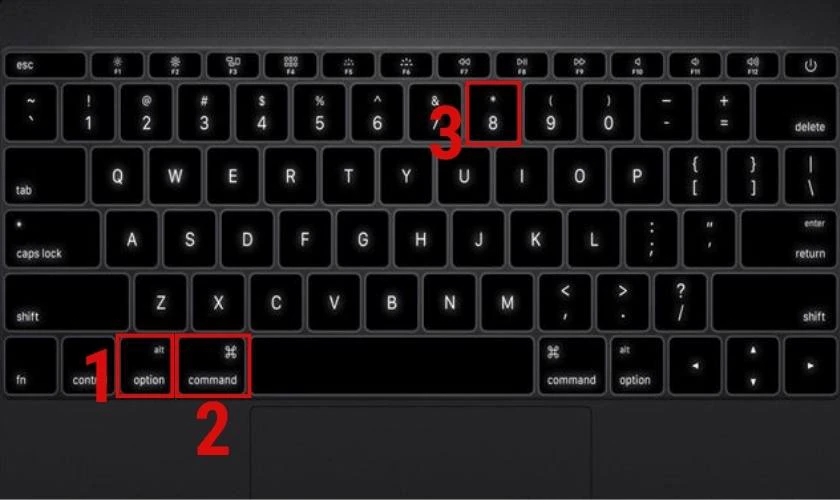
Sau đó tiến hành bấm Option + Command + Dấu '+' để phóng to màn hình. Ngược lại để thu nhỏ bấm Option + Command + Dấu '-'.
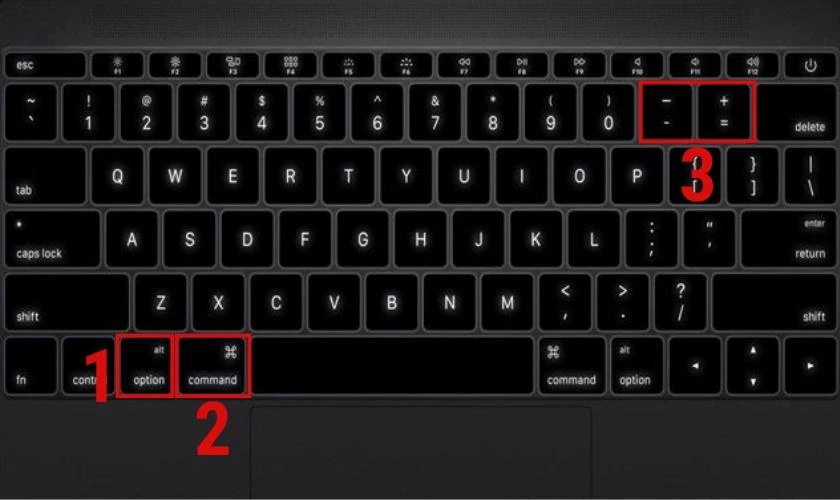
Nếu phím tắt không hoạt động hoặc có vấn đề. Bạn hãy thử vào cài đặt lại tính năng thu phóng trên Macbook.
Lưu ý: Khi sử dụng phím tắt trên Macbook, nó chỉ có tác dụng đối với trình duyệt Chrome và không thực hiện được trên Desktop.
Sử dụng tính năng thu phóng trên Macbook
Trên Macbook bạn còn có thể thực hiện tính năng thu phóng có sẵn trong máy một cách dễ dàng và tiện lợi. Cụ thể quy trình các bước được thực hiện như sau:
Bước 1: Đầu tiên bạn hãy nhấn vào biểu tượng trái táo như hình minh họa. Sau đó click Tùy chọn hệ thống.
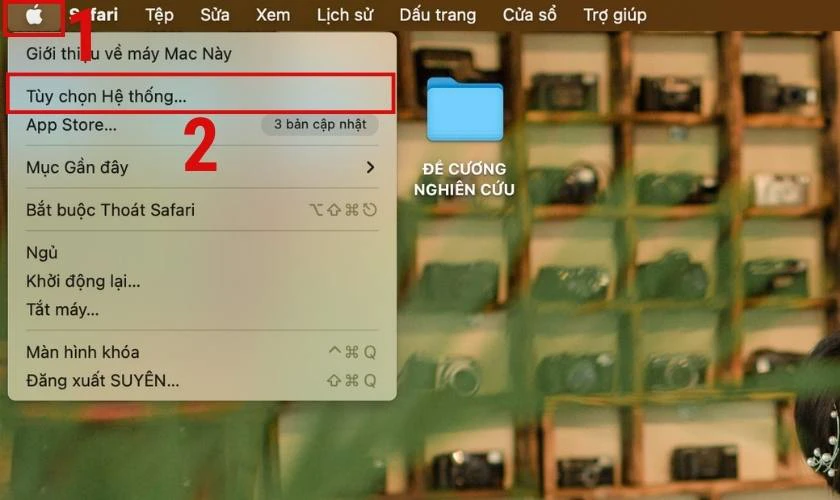
Bước 2: Tại đây bấm vào Accessibility (Trợ năng).
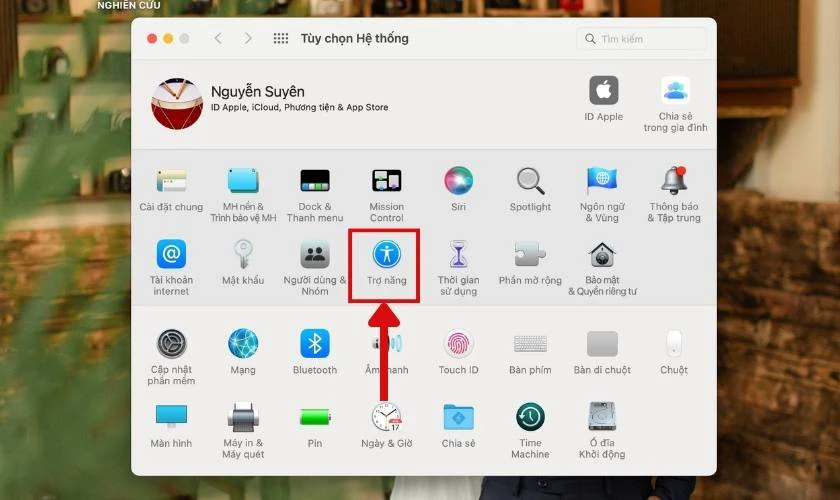
Bước 3: Tiếp tục ấn chọn mục Zoom. Rồi tích vào ô Use keyboard shortcuts to zoom để bật tính năng sử dụng phím tắt lên.
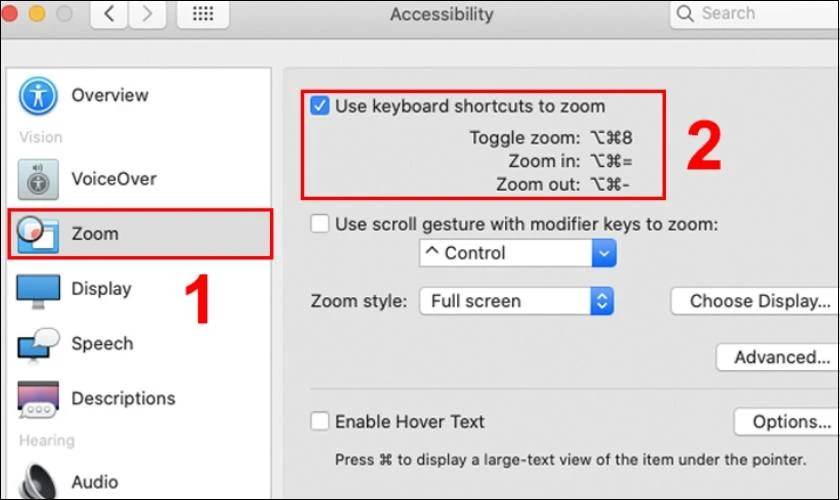
Ngoài ra còn một cách đơn giản và nhanh chóng hơn rất nhiều ai cũng có thể thao tác được. Đó là sử dụng Touchpad trên Macbook.
Sử dụng Touchpad
Đối với việc dùng Touchpad để phóng to thu nhỏ màn hình. Người dùng chỉ cần di chuyển 2 ngón tay của mình bằng cách:
- Kéo 2 ngón tay gần lại với nhau tương đương với thu nhỏ.
- Kéo 2 ngón tay ra xa màn hình máy tính sẽ được phóng to lên.
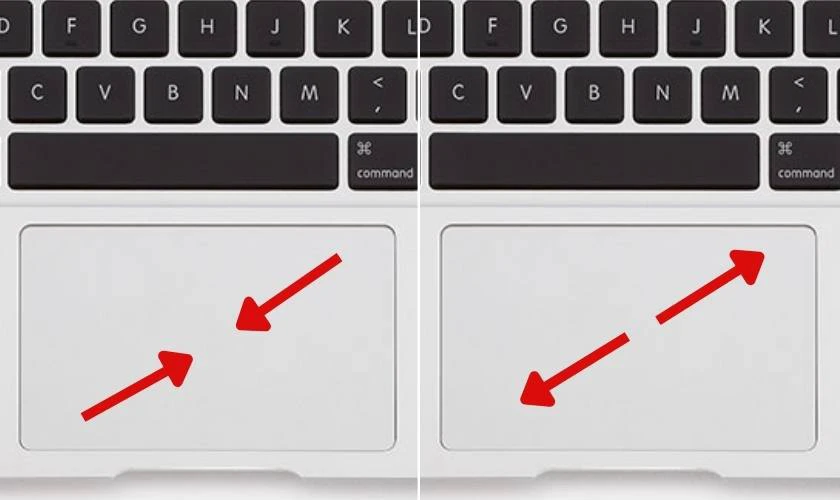
Qua những cách vừa rồi bạn đã có thể dễ dàng thao tác phóng to, thu nhỏ trên màn hình máy tính của mình. Tuy nhiên để hiểu rõ hơn về chủ đề này sau đây mình sẽ cung cấp cho bạn một số câu hỏi mà người dùng hay gặp phải nhất.
Một số câu hỏi làm sao để phóng to màn hình máy tính
Một trong số các câu hỏi dưới đây góp phần giúp bạn có thêm nhiều thông tin hiểu biết về chủ đề này hơn. Cũng như gia tăng khả năng linh hoạt trong việc thu nhỏ hay phóng to màn hình máy tính.
Có thể phóng to màn hình Youtube, Facebook, Google không?
Người dùng vẫn có thể phóng to màn hình trên mọi trình duyệt cụ thể là Youtube, Facebook hay Google thông qua các bước dưới đây:
Bước 1: Truy cập vào trang web cần cần phóng.
Bước 2: Nếu bạn sử dụng hệ điều hành Windows thì nhấn tổ hợp phím Ctrl + nút '+'. Còn nếu xài Macbook thì bấm phím Option + Command + Dấu '+'.
Hoặc bạn cũng có thể click vào dấu 3 chấm bên trên góc phải màn hình.
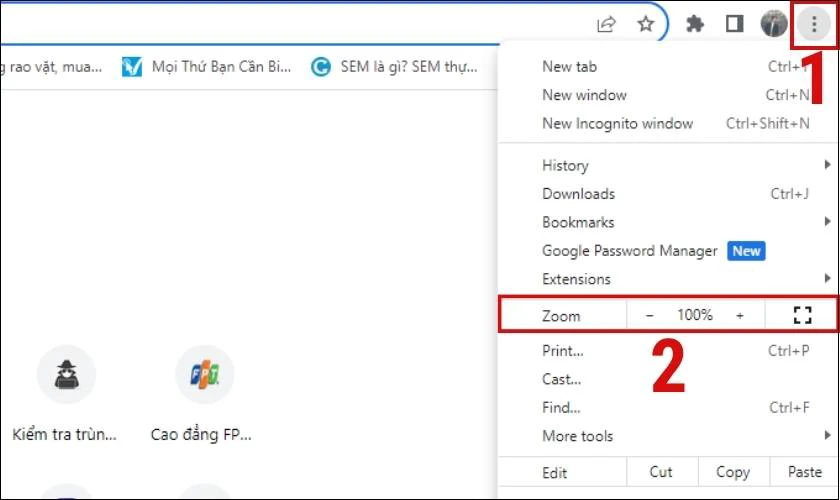
Tại mục Zoom nhấn dấu “-” để thu nhỏ và dấu “+” để phóng to.
Làm cách nào để phóng to màn hình máy tính khi chơi game?
Để phóng to màn hình máy tính khi chơi game, bạn có thể thực hiện các cách sau:
- Sử dụng chế độ toàn màn hình: Hầu hết các trò chơi đều có tùy chọn chế độ toàn màn hình. Bạn có thể tìm và kích hoạt chế độ này trong phần cài đặt hoặc tùy chọn hiển thị của trò chơi. Chế độ toàn màn hình cho phép trò chơi chiếm toàn bộ không gian trên màn hình, tạo ra trải nghiệm tương tác mạnh mẽ và tăng cường trải nghiệm chơi game.
- Sử dụng công cụ phóng to màn hình: Nếu trò chơi không hỗ trợ chế độ toàn màn hình. Bạn có thể sử dụng công cụ hỗ trợ của hệ điều hành Windows. Bằng cách nhấn tổ hợp phím Ctrl + Dấu “+”. Hoặc Option + Command + Dấu '+' đối với Macbook.
- Sử dụng phần mềm bên thứ ba: Ngoài tính năng phóng to có sẵn trong hệ điều hành. Một số phần mềm hỗ trợ như ZoomIt, Magnifier mình đã hướng dẫn ở trên để tăng kích thước màn hình và chi tiết hiển thị.
Lưu ý: Việc phóng to màn hình có thể ảnh hưởng đến hiệu suất hoạt động của trò chơi. Vì nó yêu cầu máy tính xử lý nhiều thông tin hơn. Hãy đảm bảo rằng máy tính của bạn đáp ứng được yêu cầu phần cứng của trò chơi. Điều chỉnh cài đặt một cách hợp lý để đảm bảo trải nghiệm chơi game mượt mà và không bị giật lag.
Kết luận
Trên đây là những chia sẻ về cách phóng to màn hình máy tính giữa hai hệ điều hành Windows và Macbook. Bạn có thể thấy thủ thuật này khá đơn giản và ai cũng làm được mặc dù có nhiều phương pháp thực hiện khác nhau. Đừng quên theo dõi chúng tôi để biết thêm nhiều mẹo sử dụng công nghệ nữa nhé!
Bạn đang đọc bài viết Cách phóng to màn hình máy tính Windows, Macbook siêu dễ tại chuyên mục Thủ thuật thiết bị trên website Điện Thoại Vui.

Tôi là Trần My Ly, một người có niềm đam mê mãnh liệt với công nghệ và 7 năm kinh nghiệm trong lĩnh vực viết lách. Công nghệ không chỉ là sở thích mà còn là nguồn cảm hứng vô tận, thúc đẩy tôi khám phá và chia sẻ những kiến thức, xu hướng mới nhất. Tôi hi vọng rằng qua những bài viết của mình sẽ truyền cho bạn những góc nhìn sâu sắc về thế giới công nghệ đa dạng và phong phú. Cùng tôi khám phá những điều thú vị qua từng con chữ nhé!


